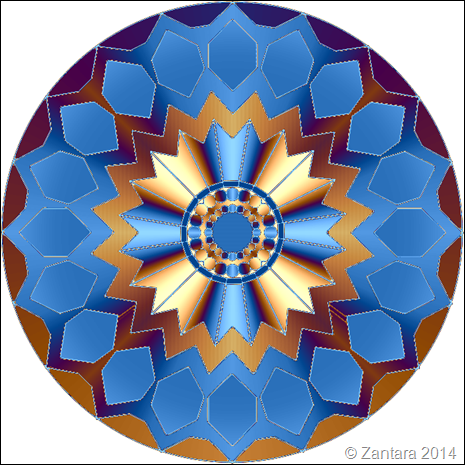
Het woord Mandala komt uit de oude taal Sanskriet en betekent Wiel of Cirkel. De vorm symboliseert de oneindigheid van het leven.
Meer informatie over Mandala’s kun je HIER vinden en een startpagina vind je HIER.
Voor wie daar verder weinig mee heeft, kan een mandala maken of alleen inkleuren een rustgevende bezigheid zijn waar je veel creativiteit in kwijt kunt.
Het inkleuren van een Mandala is helemaal persoonlijk. Ikzelf werk graag met verlopen, maar uni-kleuren kunnen net zo goed.
Je ontdekt zo welke kleuren je mooi bij elkaar vindt passen en dat kan je weer verder helpen met het maken van een andere creatie.
De les is daarom alleen een uitleg en welke kleuren gebruikt worden, ligt bij de maakster/maker van de les.
De les is in alle versies van PSP te maken.

Doel van de les:
- Werken met kleuren
Materialen:
- Een voorgetekende Mandala
- Verlopen of uni-kleuren uit je materialenpalet
Download:
- de Mandala voor deze les kun je HIER downloaden. Klik bij Bloemen Mandala Kleurplaten op Meer en zoek de Mandala Kroonbloem. De Mandala wordt dan vergroot geopend.
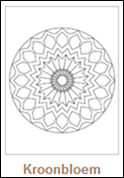
- Je kunt hier heel veel prachtige verlopen downloaden. Klik op de set van jouw keuze. Aan de rechterkant is een download knop. Download de set en pak deze uit in je map Verlopen
Voorbereiden:
- Klik met je rechter muisknop op het plaatje van de mandala en kies Afbeelding kopiëren
- Open PSP en klik met je rechter muisknop in het werkvlak en kies Plakken als nieuwe afbeelding
- Houd de Shift-toets op je toetsenbord ingedrukt en kies dan D (SHIFT-D). Er wordt dan een kopie aangemaakt.
- Sla het origineel op, zodat je de Mandala opnieuw kunt maken, maar dan met andere kleuren.

De Les: 1
01.
- Vergroot de Mandala naar 100% door of je muiswieltje van je af te draaien of gebruik het gereedschap Zoomen
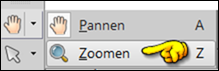
- Lagen – Laag maken van achtergrondlaag
- Kies een voorgrondkleur of een verloop of maak zelf een verloop van een voor- en achtergrondkleur.
- Kies bij verlopen Radiaal voor het mooiste effect.
- Gereedschap Toverstaf met deze instellingen. Deze instellingen blijven voor de rest van de les hetzelfde.

- Klik, rondom, in de eerste vlakjes binnen de buitenring
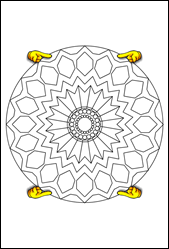
- Selecties > Wijzigen – Uitbreiden – 1 pixel
- Vul met de door jou gekozen kleur of verloop
- Selecties > Niets selecteren
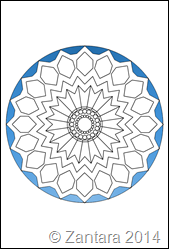
02.
- Klik nu met je toverstaf in het volgende witte gedeelte
- Kies een nieuw verloop of kleur en vul de selectie
- Selecties > Niets selecteren
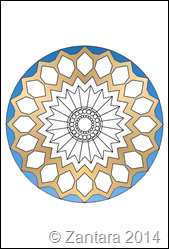
03.
- Klik nu met je toverstaf in de hoekige vormen
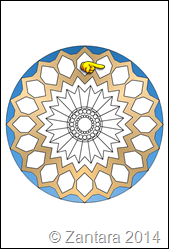
- Kies een nieuw verloop of kleur en vul de selecties
- Werk zo alle gedeelten af en vul met een verloop of kleur van jouw keuze
04.
- Als alle vakken zijn ingekleurd, klik dan met je toverstaf op de witte achtergrond
- Druk op de Delete-toets op je toetsenbord om de achtergrond transparant te maken.
- Bestand – Exporteren – PNG-optimalisatie

Tip 1
Als je ziet dat de selectie niet helemaal tegen de zwarte randen staat kies dan
- Selecties > Wijzigen – Uitbreiden – 1 pixel of
- Selecties > Wijzigen – Vloeiend
Tip 2
Probeer ook eens een effect op een kleur of verloop toe te passen zoals:
- Effecten > Textuureffecten – Lamellen
Tip 3
- Maak een aparte laag van een gevulde selectie met Lagen > Laag maken van selectie
- Geef de nieuwe laag een andere mengmodus
Tip 4
- Vergroot je afbeelding, naarmate je dichter bij het midden komt
Tip 5
- Gebruik zachte kleuren en je krijgt gelijk een heel ander effect
Tip 6
- Als een vlak niet goed geselecteerd wordt, verander dan het getal bij tolerantie.

Variaties met hetzelfde Mandala
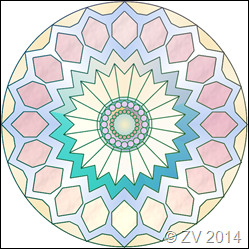


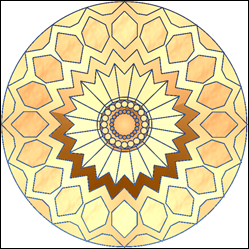
![]()
